- লেখক Jason Gerald [email protected].
- Public 2023-12-16 10:57.
- সর্বশেষ পরিবর্তিত 2025-01-23 12:07.
উইন্ডোজ পিসিতে সংরক্ষিত মিউজিক ফাইলগুলি অ্যাপল আইটিউনস অ্যাপের মাধ্যমে আইপ্যাডে স্থানান্তরিত হতে পারে। আপনার কম্পিউটার থেকে আইপ্যাডে সঙ্গীত স্থানান্তর করার জন্য, আপনাকে প্রথমে আইটিউনসে মিউজিক ফাইল যুক্ত করতে হবে, তারপরে আপনার আইপ্যাড আইটিউনসের সাথে সিঙ্ক করুন।
ধাপ
পার্ট 1 এর 3: আই টিউনস থেকে সঙ্গীত আমদানি করা
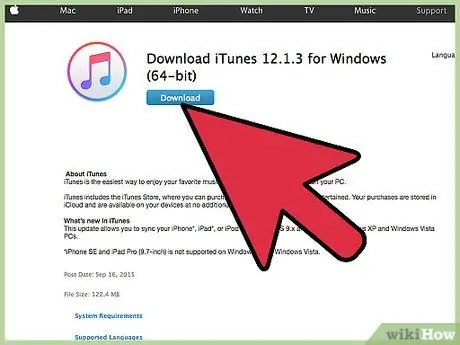
ধাপ 1. উইন্ডোজ পিসিতে আইটিউনস অ্যাপ্লিকেশন চালু করুন।
কম্পিউটারে সংগীত ফাইলগুলি আইটিউনসের মাধ্যমে আইপ্যাডে স্থানান্তরিত করা যেতে পারে।
- যদি আপনার কম্পিউটারে আইটিউনস ইতোমধ্যেই ইনস্টল করা না থাকে, তাহলে https://www.apple.com/itunes/download/ এ অফিসিয়াল অ্যাপল আইটিউনস ওয়েবসাইটে যান, "এখনই ডাউনলোড করুন" ক্লিক করুন এবং আইটিউনস ডাউনলোড এবং ইনস্টল করার জন্য অন-স্ক্রিন নির্দেশাবলী অনুসরণ করুন আপনার পিসিতে।
- যদি আপনি ইতিমধ্যে আপনার আইটিউনস লাইব্রেরিতে মিউজিক ফাইলগুলি আমদানি করেছেন বা যুক্ত করেছেন তবে আইটিউনসের সাথে আইপ্যাড সিঙ্ক করতে এই নিবন্ধের দ্বিতীয় পদ্ধতিতে যান।
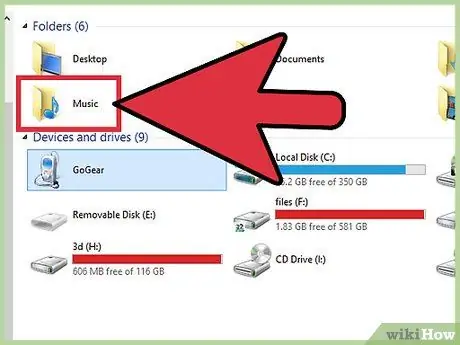
ধাপ 2. একটি উইন্ডোজ এক্সপ্লোরার উইন্ডো খুলুন এবং মিউজিক ফাইল বা ফোল্ডারটি সনাক্ত করুন যা আপনি আইপ্যাডে যুক্ত করতে চান।
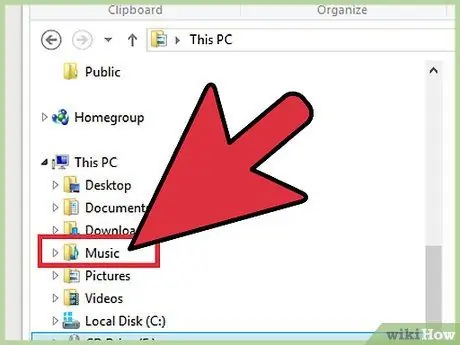
ধাপ Dra. আইটিউনস উইন্ডোতে কাঙ্ক্ষিত মিউজিক ফাইল এবং ফোল্ডারগুলি টেনে আনুন।
মিউজিক ফাইলটি স্বয়ংক্রিয়ভাবে আপনার আই টিউনস লাইব্রেরিতে যোগ হবে এবং ফাইলের আকারের উপর নির্ভর করে যোগ করার প্রক্রিয়াটি কয়েক মিনিট সময় নিতে পারে। আপনি আইটিউনসে নিম্নলিখিত ফাইলগুলি আমদানি করতে পারেন: MP3, WAV, AAC, AIFF, MPEG-4, Apple Lossless, এবং.aa (audible.com থেকে)।
বিকল্পভাবে, আইটিউনসে "ফাইল" মেনুতে ক্লিক করুন, "লাইব্রেরিতে যোগ করুন" নির্বাচন করুন, তারপরে আপনি যে সঙ্গীত ফাইল বা ফোল্ডারটি আইটিউনসে যুক্ত করতে চান তাতে ক্লিক করুন।
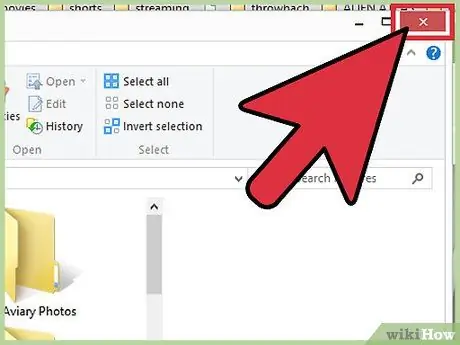
ধাপ 4. উইন্ডোজ এক্সপ্লোরার উইন্ডো বন্ধ করুন।
আপনি এখন আইটিউনসের সাথে আইপ্যাড সিঙ্ক করতে প্রস্তুত।
পার্ট 2 এর 3: আই টিউনস এর সাথে আইপ্যাড সিঙ্ক করা
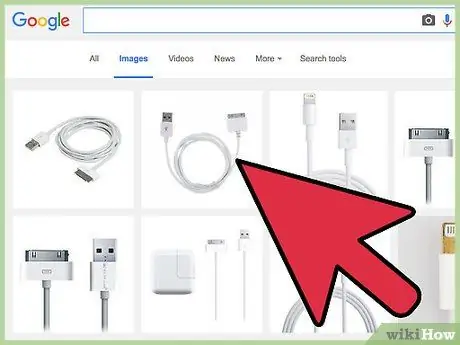
পদক্ষেপ 1. ইউএসবি কেবল ব্যবহার করে পিসিতে আইপ্যাড সংযুক্ত করুন।
আইটিউনস ডিভাইসটি সনাক্ত করতে এবং চিনতে কিছু সময় নেয়।
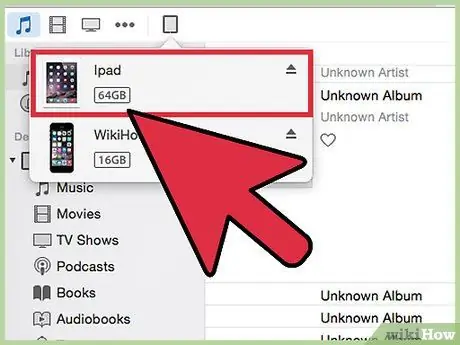
পদক্ষেপ 2. আইটিউনস উইন্ডোর উপরের বাম কোণে আইপ্যাড আইকনে ক্লিক করুন।
এর পরে, আইটিউনস ডিভাইস সম্পর্কে সাধারণ তথ্য প্রদর্শন করবে।
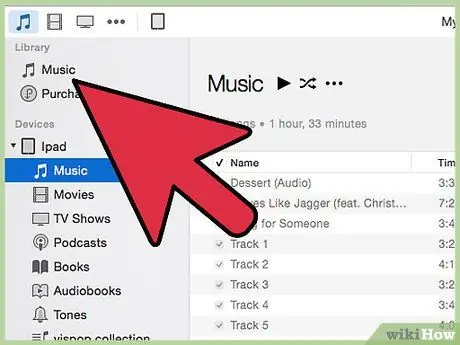
পদক্ষেপ 3. আইটিউনস উইন্ডোর বাম সাইডবারে "সঙ্গীত" ক্লিক করুন।
এর পরে, আইটিউনস আপনাকে বেশ কয়েকটি মিউজিক লাইব্রেরি সিঙ্ক অপশন দেখাবে।

ধাপ 4. "সমগ্র সঙ্গীত লাইব্রেরি" বা "নির্বাচিত প্লেলিস্ট, শিল্পী, অ্যালবাম এবং ঘরানার" নির্বাচন করুন।
যদি আপনি "সমগ্র সঙ্গীত লাইব্রেরি" নির্বাচন করেন, তাহলে আইটিউনসে সমস্ত সংগীত সংগ্রহ আইপ্যাডে স্থানান্তরিত হবে। যদি আপনি অন্য বিকল্পটি নির্বাচন করেন, আপনি নির্দিষ্ট শিল্পী, প্লেলিস্ট বা গানগুলি নির্দিষ্ট করতে পারেন যা আইপ্যাডে স্থানান্তরিত হতে পারে।
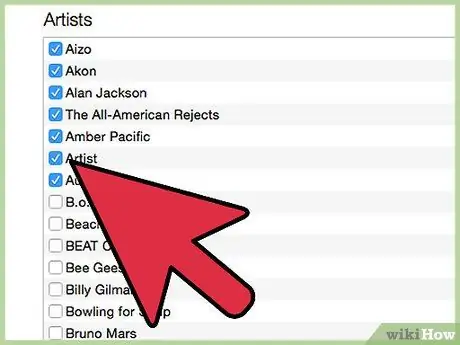
ধাপ 5. আইপ্যাডে স্থানান্তরিত করতে চান এমন সমস্ত সঙ্গীত সামগ্রীর পাশে একটি টিক যুক্ত করুন, তারপরে "সিঙ্ক" ক্লিক করুন।
আইটিউনস আইপ্যাডে সংগীত স্থানান্তর করবে এবং এই প্রক্রিয়াটি কয়েক মিনিট সময় নিতে পারে।
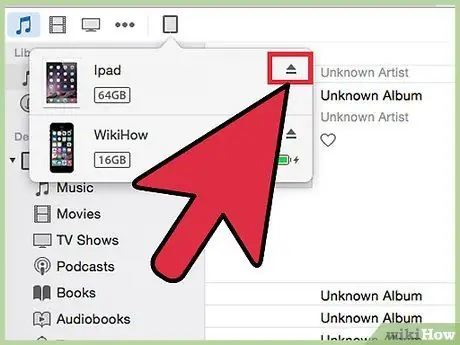
ধাপ the। আইটিউনস উইন্ডোতে আইপ্যাড আইকনের ডানদিকে "বের করুন" বোতামে ক্লিক করুন, তারপরে ইউএসবি কেবল থেকে আইপ্যাড আনপ্লাগ করুন।
নির্বাচিত সঙ্গীত এখন আইপ্যাডে সংরক্ষিত আছে।
3 এর 3 অংশ: সমস্যা সমাধান
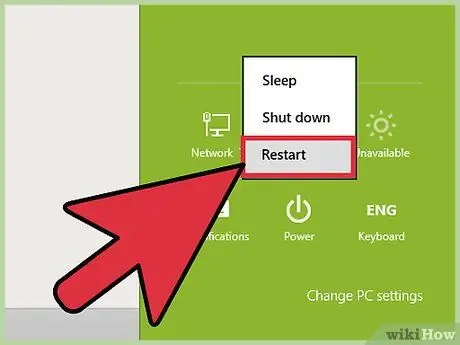
পদক্ষেপ 1. পিসি এবং আইপ্যাড পুনরায় চালু করুন যদি আইটিউনস বা কম্পিউটার ডিভাইসটি চিনতে না পারে।
উভয় ডিভাইস পুনরায় চালু করে, সাধারণত সংযোগের সমস্যাগুলি সমাধান করা যায়।
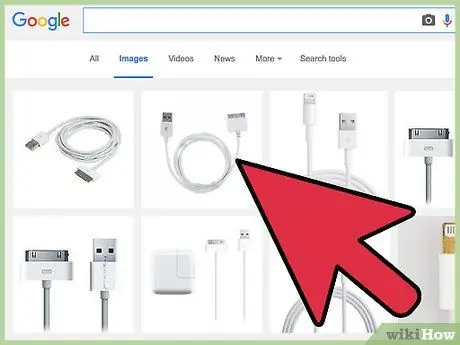
ধাপ 2. যদি কম্পিউটার আইপ্যাড চিনতে না পারে তবে কম্পিউটারে একটি ভিন্ন তারের বা ইউএসবি পোর্ট ব্যবহার করে দেখুন।
এই পদক্ষেপটি একটি ত্রুটিপূর্ণ ইউএসবি কেবল বা পোর্ট দ্বারা সৃষ্ট হার্ডওয়্যার সমস্যাগুলি সমাধান করতে পারে।

ধাপ 3. নিশ্চিত করুন যে আপনার উইন্ডোজ কম্পিউটারে সমস্ত প্রয়োজনীয় আপডেট ইনস্টল করা আছে যদি আপনার আইটিউনস বা পিসিতে আইপ্যাড চিনতে না পারার সমস্যা হয়।
উইন্ডোজ থেকে সাম্প্রতিক আপডেটগুলি যা ইনস্টল করা হয় না কখনও কখনও কম্পিউটারের USB- এর মাধ্যমে সংযুক্ত ডিভাইসগুলি সনাক্ত করার ক্ষমতাকে হস্তক্ষেপ করে।
উইন্ডোজ আপডেট টুল বা মাইক্রোসফট ওয়েবসাইট ব্যবহার করে উইন্ডোজ আপডেট করার জন্য এই নিবন্ধের ধাপগুলি অনুসরণ করুন।
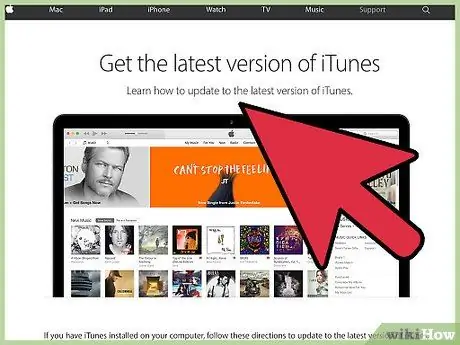
ধাপ iTunes. আই টিউনস আপডেট করার চেষ্টা করুন যদি আপনার আইপ্যাডে সঙ্গীত স্থানান্তর করতে অ্যাপটি ব্যবহার করতে সমস্যা হয়।
আইটিউনসের সর্বশেষ সংস্করণ ইনস্টল করা কখনও কখনও অ্যাপের সাথে ত্রুটি এবং অন্যান্য সমস্যার সমাধান করতে পারে।
"সহায়তা" মেনুতে ক্লিক করুন, "আপডেটের জন্য চেক করুন" নির্বাচন করুন এবং বর্তমান আইটিউনস সংস্করণ আপডেট করতে অন-স্ক্রিন নির্দেশাবলী অনুসরণ করুন।
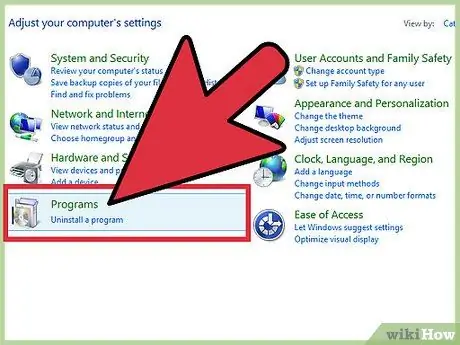
ধাপ ৫। পিসিতে আইটিউনস আনইনস্টল এবং পুনরায় ইনস্টল করার চেষ্টা করুন যদি আপনার এখনও আইটিউনস ব্যবহার করতে সমস্যা হয়।
এই প্রক্রিয়াটি অ্যাপল মোবাইল ডিভাইস সাপোর্ট, অ্যাপল মোবাইল ডিভাইস পরিষেবা এবং অ্যাপল মোবাইল ডিভাইস ইউএসবি ড্রাইভার বৈশিষ্ট্যগুলির সাথে সংযুক্ত সফ্টওয়্যার সমস্যাগুলি সমাধান করতে পারে। আপনার কম্পিউটারে প্রথমবার আইটিউনস ইনস্টল করার সময় সমস্ত বৈশিষ্ট্য বা সরঞ্জাম সঠিকভাবে ইনস্টল করা উচিত।






